Tiện ích bổ sung Outlook¶
Outlook cho phép các ứng dụng của bên thứ ba kết nối để thực hiện các hành động cơ sở dữ liệu từ email. Odoo có một plugin cho Outlook cho phép tạo cơ hội từ bảng điều khiển email.
Cấu hình¶
Outlook Mail Plugin <../mail_plugins> cần được cấu hình trên cả Odoo và Outlook.
Bật Plugin Thư¶
Đầu tiên, hãy bật tính năng Mail Plugin trong cơ sở dữ liệu. Vào , bật Mail Plugin và Save cấu hình.
Cài đặt Plugin Outlook¶
Tải xuống () tệp XML sau để tải lên sau: `https://download.odoocdn.com/plugins/outlook/manifest.xml<https://download.odoocdn.com/plugins/outlook/manifest.xml> `_.
Tiếp theo, mở hộp thư Outlook và chọn bất kỳ email nào. Sau khi hoàn tất, nhấp vào nút More actions ở góc trên bên phải và chọn Get Add-ins.
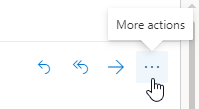
Mẹo
Đối với các phiên bản Microsoft Outlook được cài đặt cục bộ, hãy truy cập mục menu Get Add-ins khi ở chế độ xem trước (không phải khi mở tin nhắn). Trước tiên, hãy nhấp vào biểu tượng ... (dấu ba chấm) ở góc trên bên phải của tin nhắn được xem trước, sau đó cuộn xuống và nhấp vào Get Add-ins.
Thực hiện theo bước này, hãy chọn tab My add-ins ở phía bên trái.
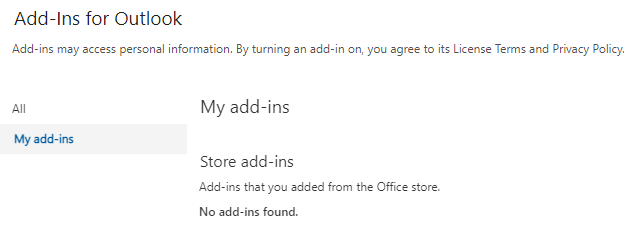
Trong Add-ins tùy chỉnh ở phía dưới, nhấp vào + Thêm add-in tùy chỉnh, sau đó nhấp vào Thêm từ tệp...
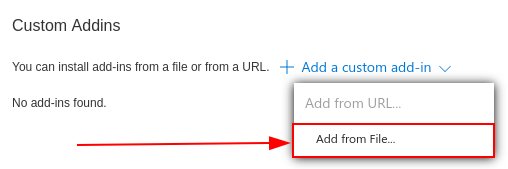
Đối với bước tiếp theo, hãy đính kèm tệp manifest.xml đã tải xuống ở trên và nhấn OK. Tiếp theo, hãy đọc cảnh báo và nhấp vào Cài đặt.
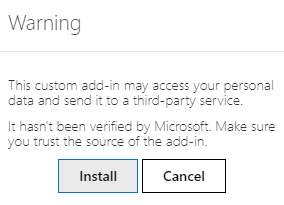
Kết nối cơ sở dữ liệu¶
Bây giờ, Outlook sẽ được kết nối với cơ sở dữ liệu Odoo. Đầu tiên, mở bất kỳ email nào trong hộp thư Outlook, nhấp vào nút More actions ở phía trên bên phải và chọn Odoo for Outlook.
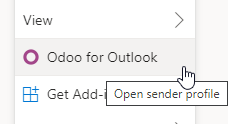
Bảng bên phải hiện có thể hiển thị Thông tin chi tiết về công ty. Ở phía dưới, nhấp vào Đăng nhập.
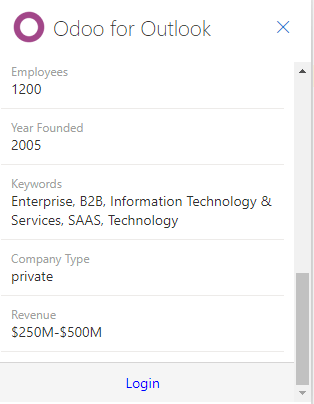
Ghi chú
Chỉ có một số lượng giới hạn các yêu cầu Thông tin chi tiết về công ty (Làm giàu khách hàng tiềm năng) có sẵn dưới dạng cơ sở dữ liệu dùng thử. Tính năng này yêu cầu :ref:`tín dụng trả trước<mail_plugins/pricing> `.
Mẹo
Nếu sau một thời gian ngắn, bảng điều khiển vẫn trống, có thể cài đặt cookie của trình duyệt đã ngăn không cho nó tải. Lưu ý rằng các cài đặt này cũng thay đổi nếu trình duyệt ở chế độ "Ẩn danh".
Để khắc phục sự cố này, hãy cấu hình trình duyệt để luôn cho phép cookie trên trang plugin của Odoo.
Đối với Google Chrome, hãy thay đổi cài đặt cookie của trình duyệt bằng cách làm theo hướng dẫn tại: https://support.google.com/chrome/answer/95647<https://support.google.com/chrome/answer/95647> `_ và thêm `download.odoo.com vào danh sách Các trang web luôn có thể sử dụng cookie.
Sau khi hoàn tất, bảng điều khiển Outlook cần được mở lại.
Bây giờ, nhập URL cơ sở dữ liệu Odoo và nhấp vào Đăng nhập.
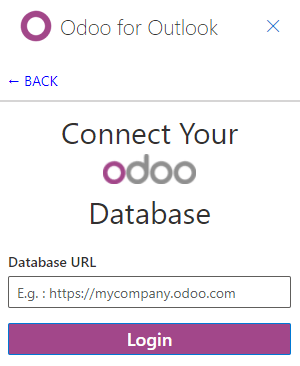
Tiếp theo, nhấp vào Allow để mở cửa sổ bật lên.
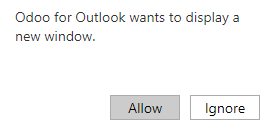
Nếu người dùng chưa đăng nhập vào cơ sở dữ liệu, hãy nhập thông tin đăng nhập. Nhấp vào Allow để cho phép Outlook Plugin kết nối với cơ sở dữ liệu.
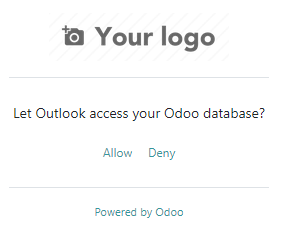
Thêm phím tắt vào plugin¶
Theo mặc định, Outlook Plugin có thể được mở từ menu More actions. Tuy nhiên, để tiết kiệm thời gian, bạn có thể thêm nó bên cạnh các hành động mặc định khác.
Trong hộp thư Outlook, nhấp vào :guilabel: Cài đặt, sau đó nhấp vào :guilabel: Xem tất cả cài đặt Outlook.
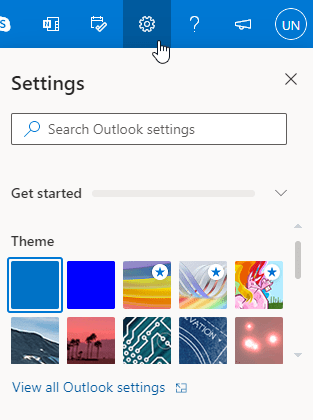
Bây giờ, chọn Tùy chỉnh hành động trong Thư, nhấp vào Odoo cho Outlook, rồi nhấp vào Lưu.
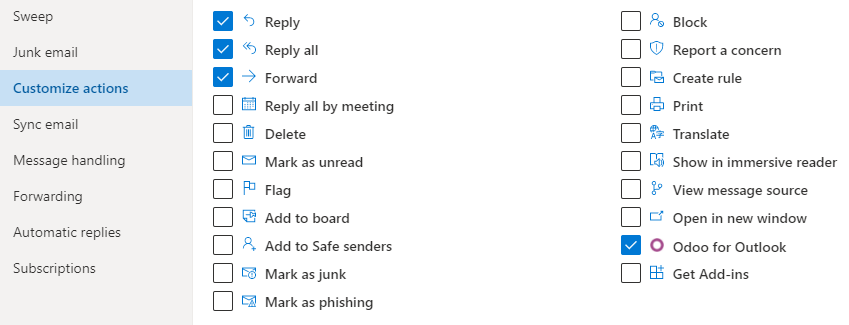
Thực hiện theo bước này, mở bất kỳ email nào; lối tắt sẽ được hiển thị.
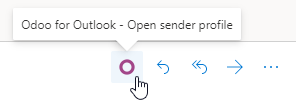
Sử dụng plugin¶
Bây giờ, khi plug-in đã được cài đặt và hoạt động, tất cả những gì cần làm để tạo một khách hàng tiềm năng là nhấp vào O [biểu tượng Odoo] hoặc điều hướng đến More actions và nhấp vào Odoo for Outlook. Bảng điều khiển bên sẽ xuất hiện ở phía bên phải và bên dưới Opportunities, hãy nhấp vào New. Một cửa sổ mới với cơ hội đã tạo trong cơ sở dữ liệu Odoo sẽ xuất hiện.